调了几个颜色,看最终效果图
效果图:

主要过程:
1、开始详细制作步骤:首先找到矩形工具绘制一个长矩形,大小自定,填充颜色
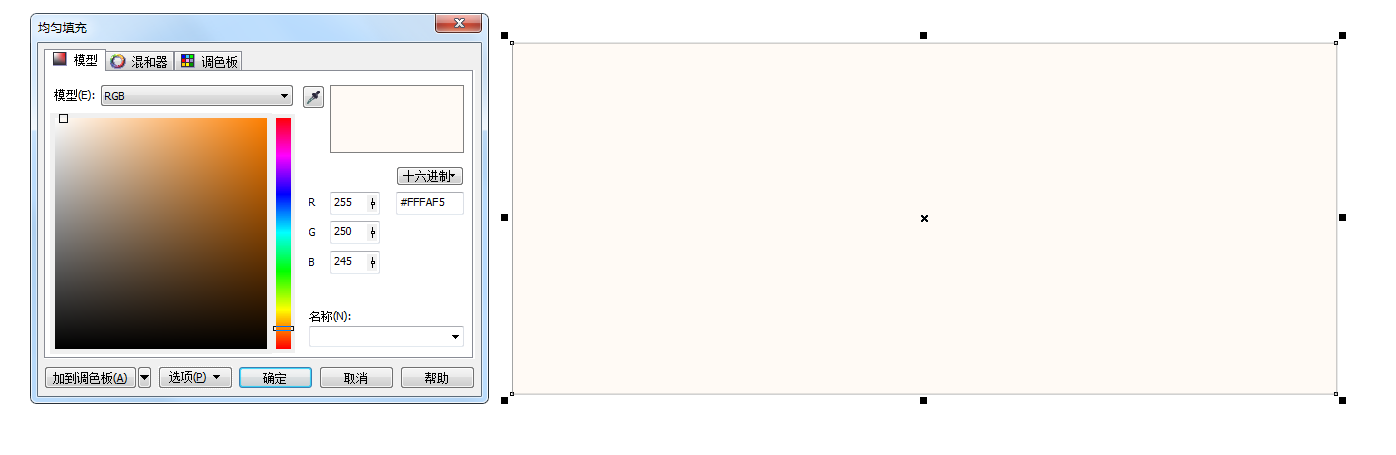
2、把矩形复制一个往上缩小填充颜色,再复制一个再往上缩小填充颜色,如图
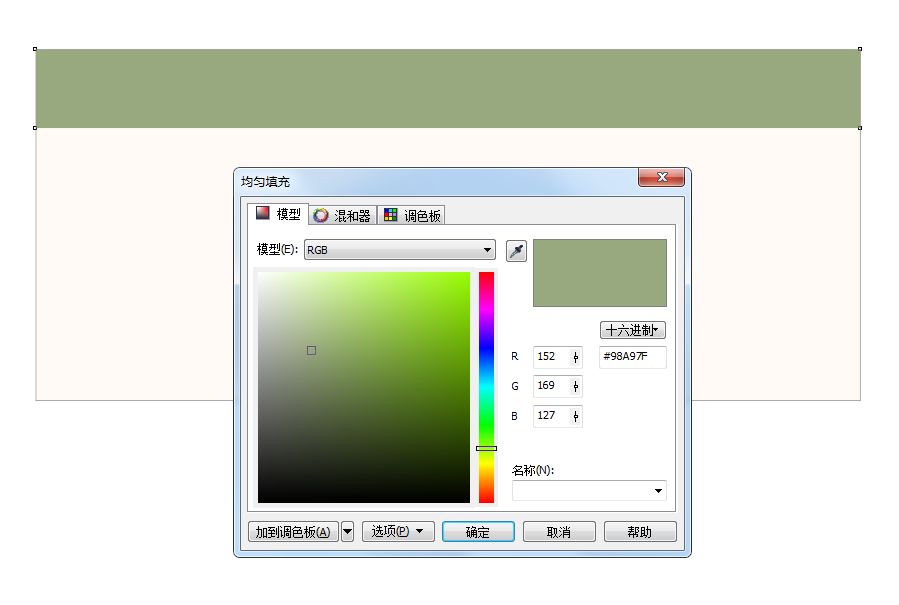
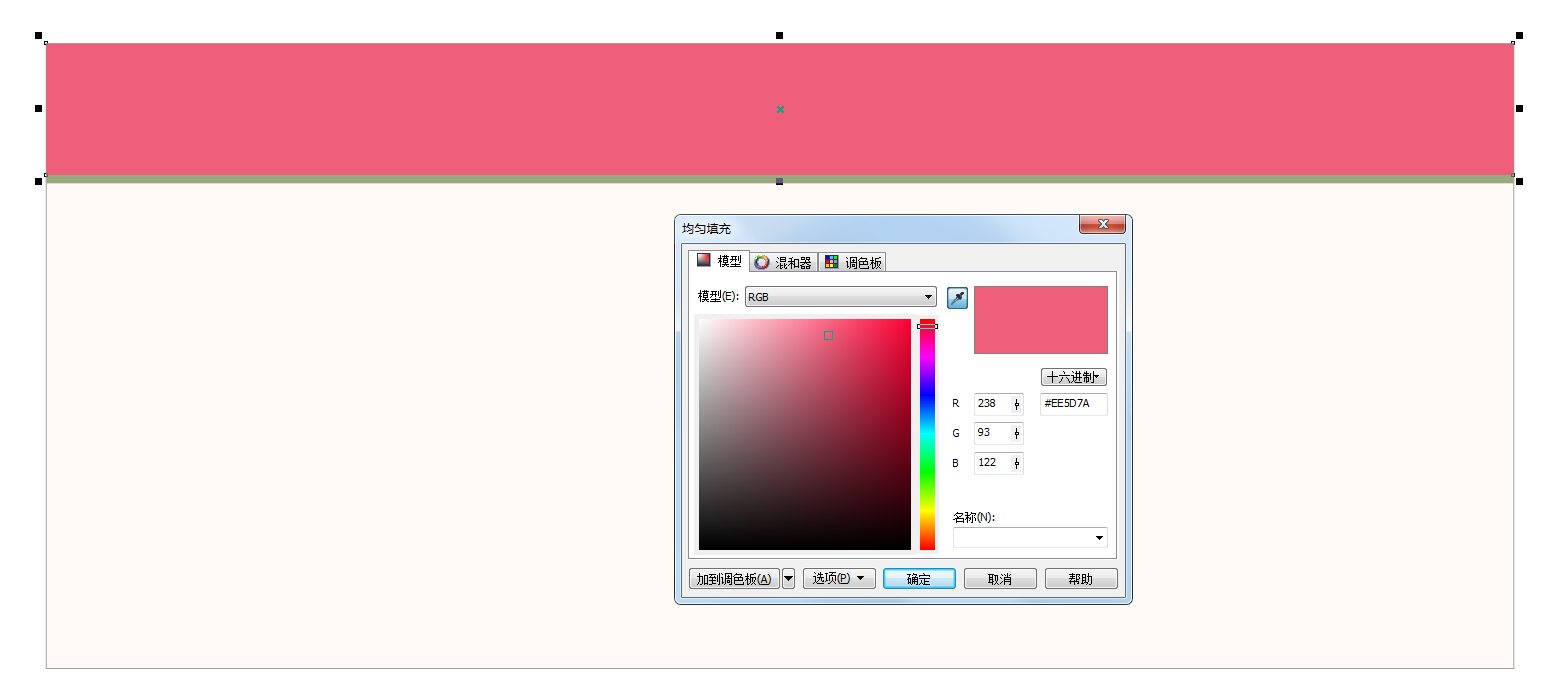
3、既然是航班必须得有飞机啊,所以用贝赛尔绘制一个飞机形状,填充颜色,如图
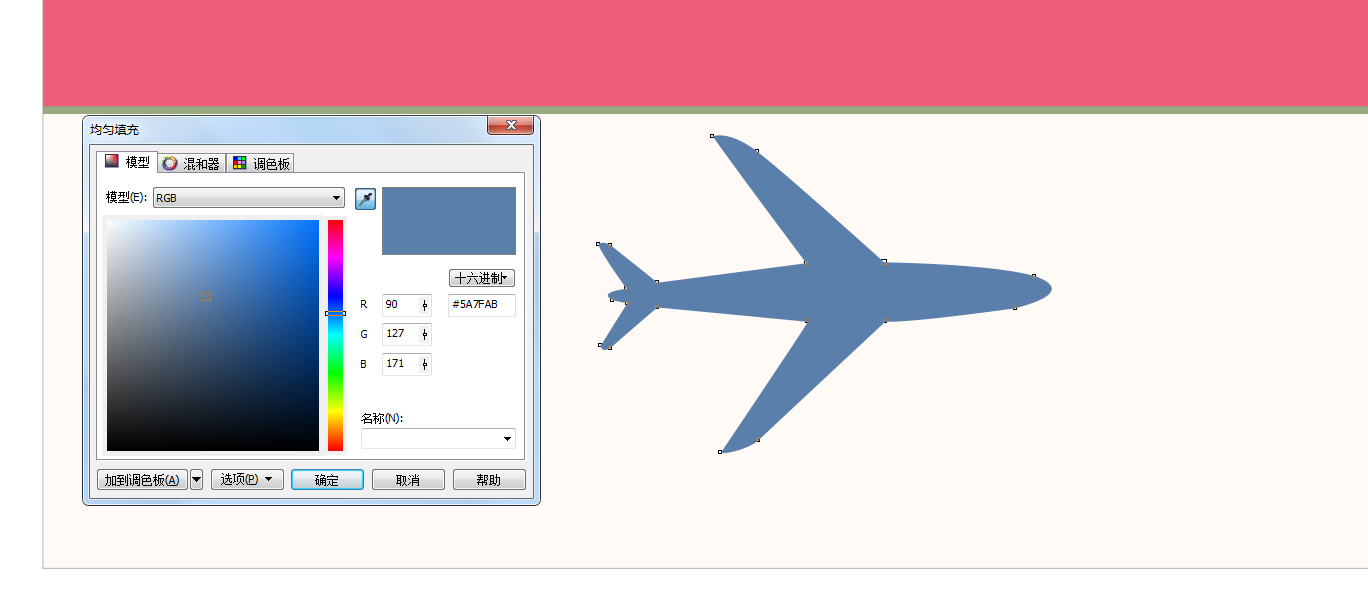
4、把绘制好的飞机复制一个放到一边等下会用到了,把剩下的这个飞机设置透明度,参数如图

5、用文字工具打上文字信息,填充白色,把刚刚复制的飞机缩小放到字的旁边,如图

6、导入情侣素材,填充颜色如图
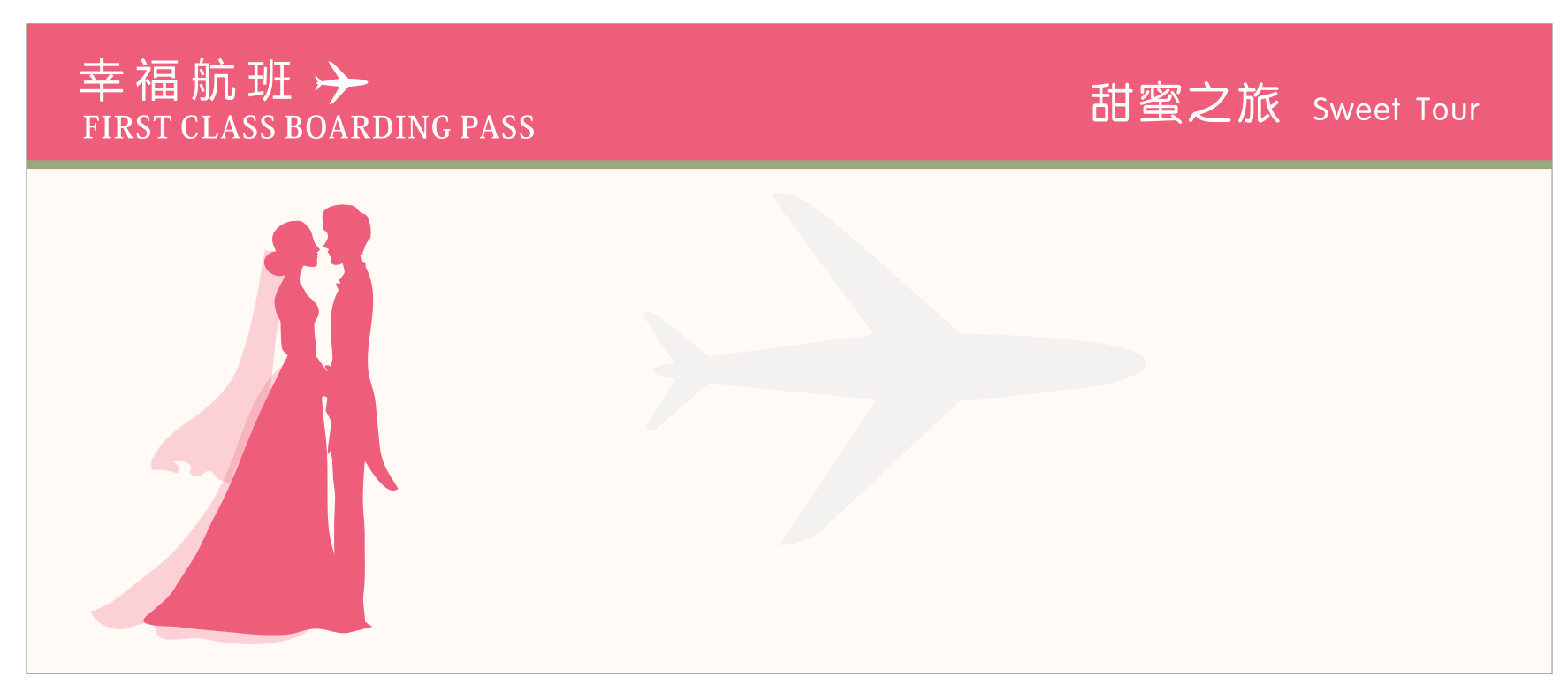
7、文字工具打上时间地址等等信息,填充颜色,字体选择一个女性化的字体,如图
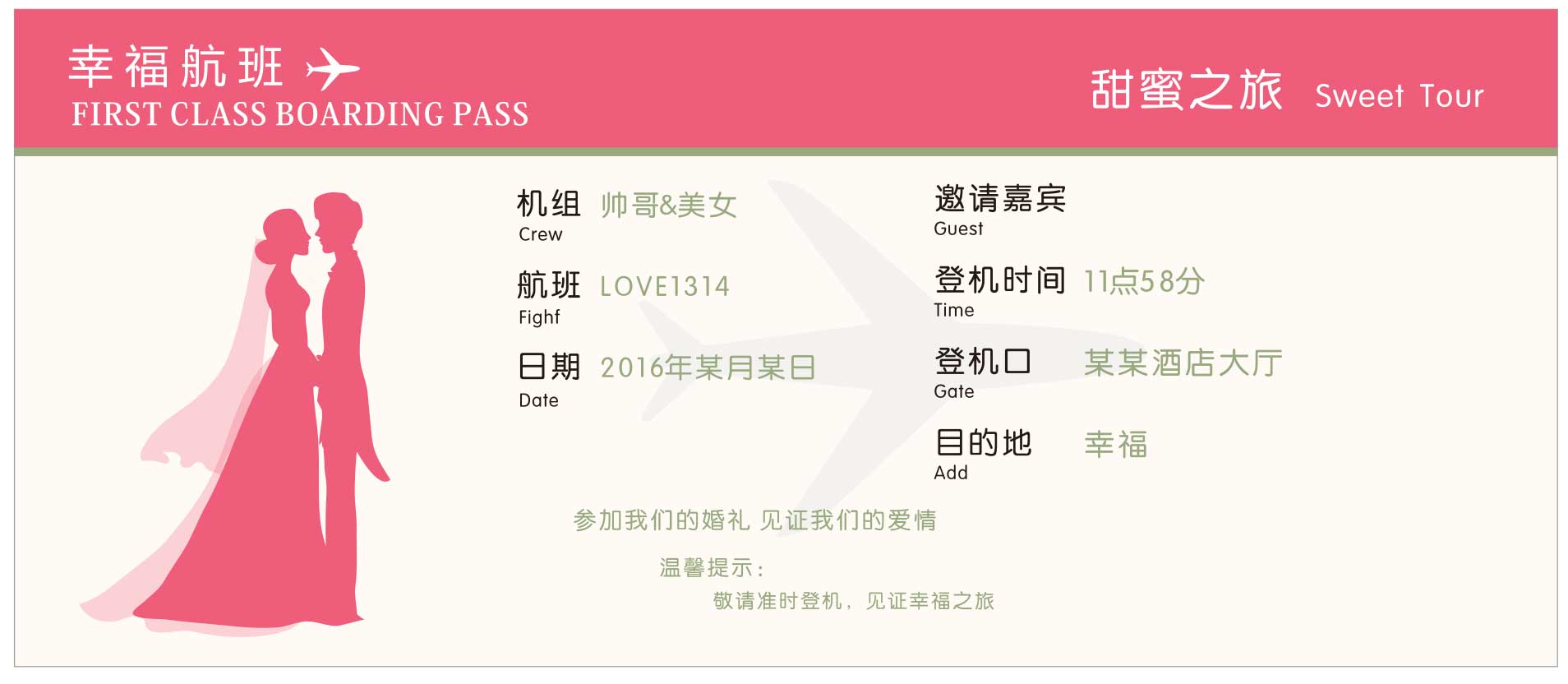
8、插入条码,点击编辑里的倒数第四个条码,参数设置如图
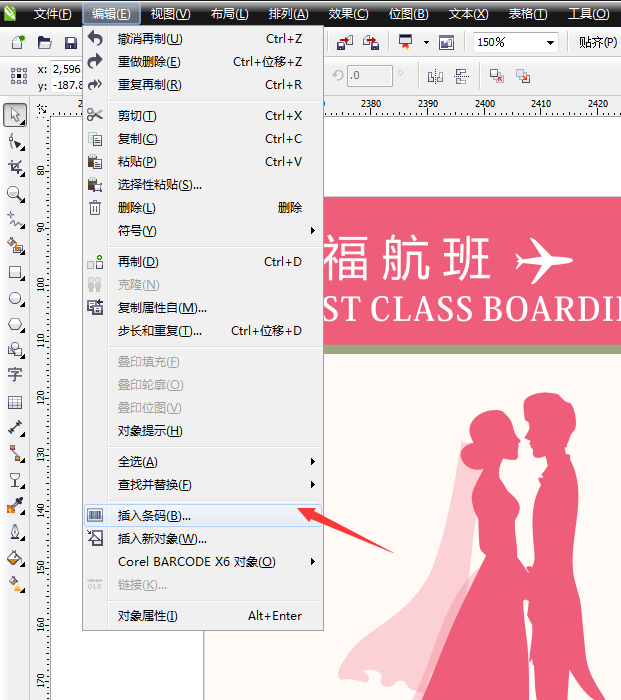
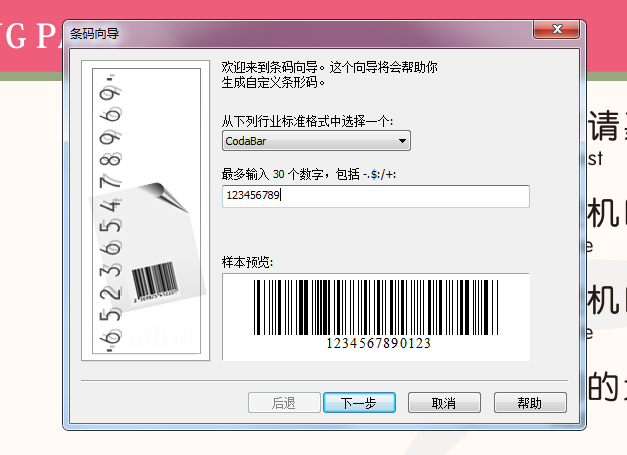
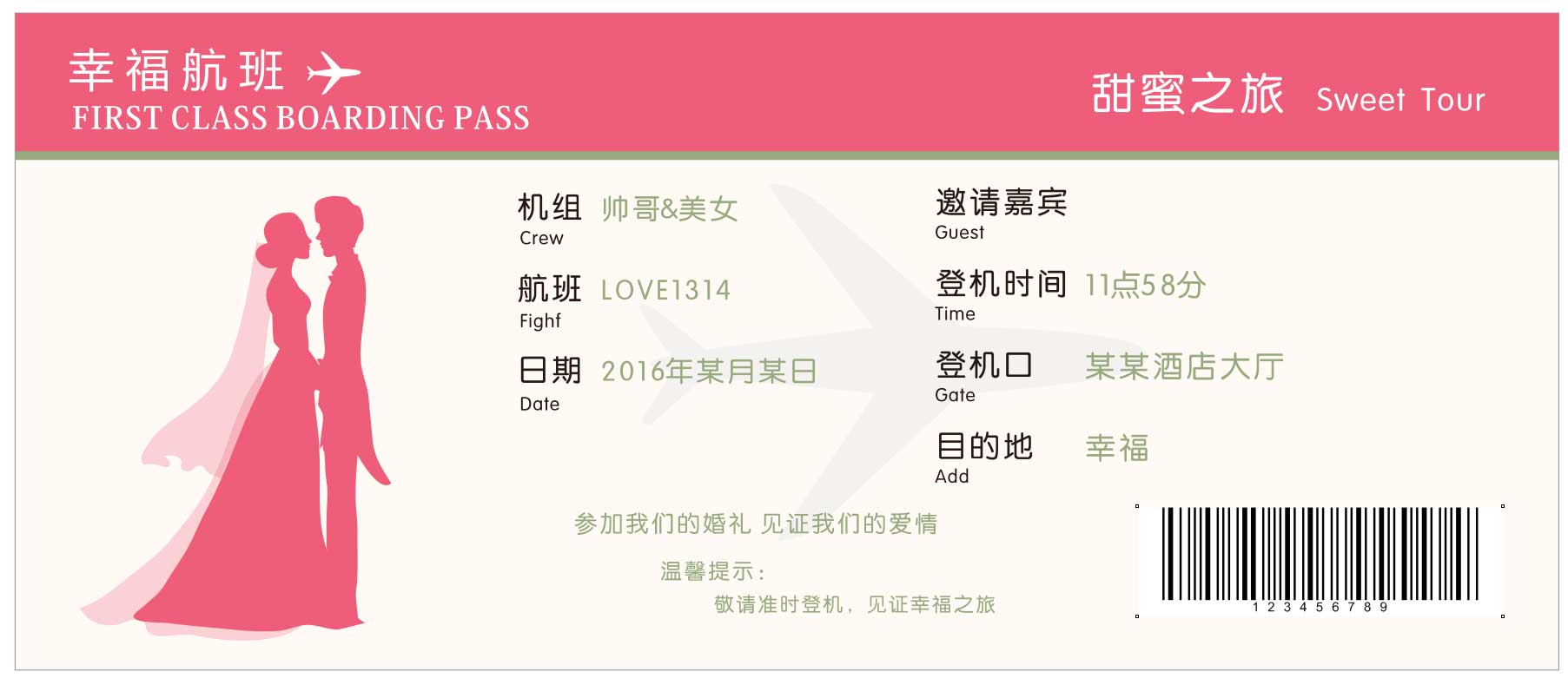
9、绘制另一面,把上面的背景层矩形复制一个下来填充颜色,如图
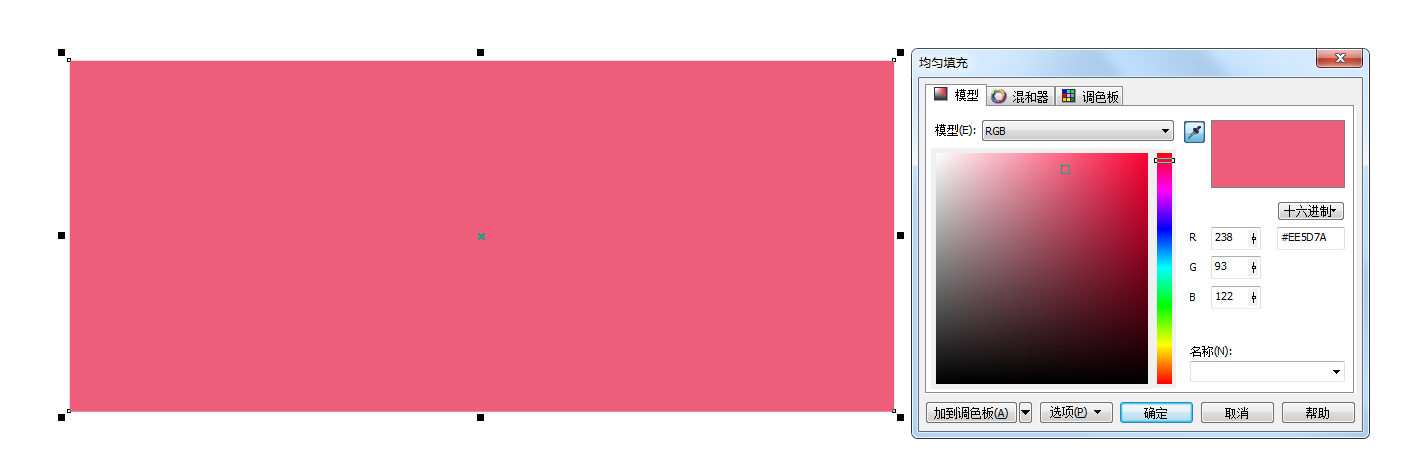
10、找到基本形状里的心形,绘制一个心形,填充白色,去掉轮廓
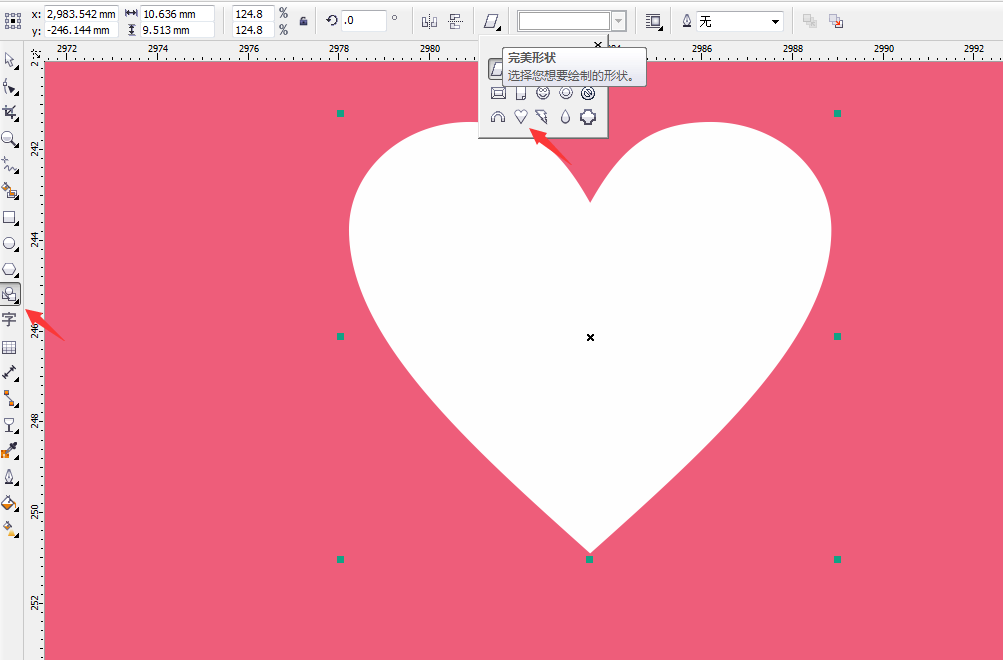
11、把心形复制很多个,调整大小摆成一个心形形状,这里需要点耐心,只要摆成一半就行了,另一边是直接复制过去的,如图
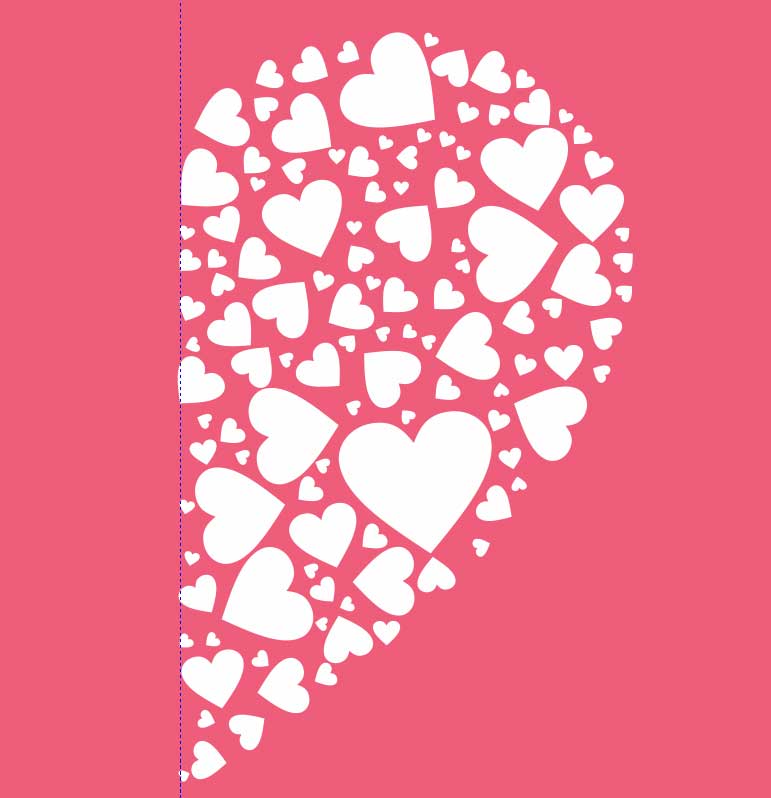
12、把绘制好的心形全部选中群组复制一份水平镜像放到左边,如图
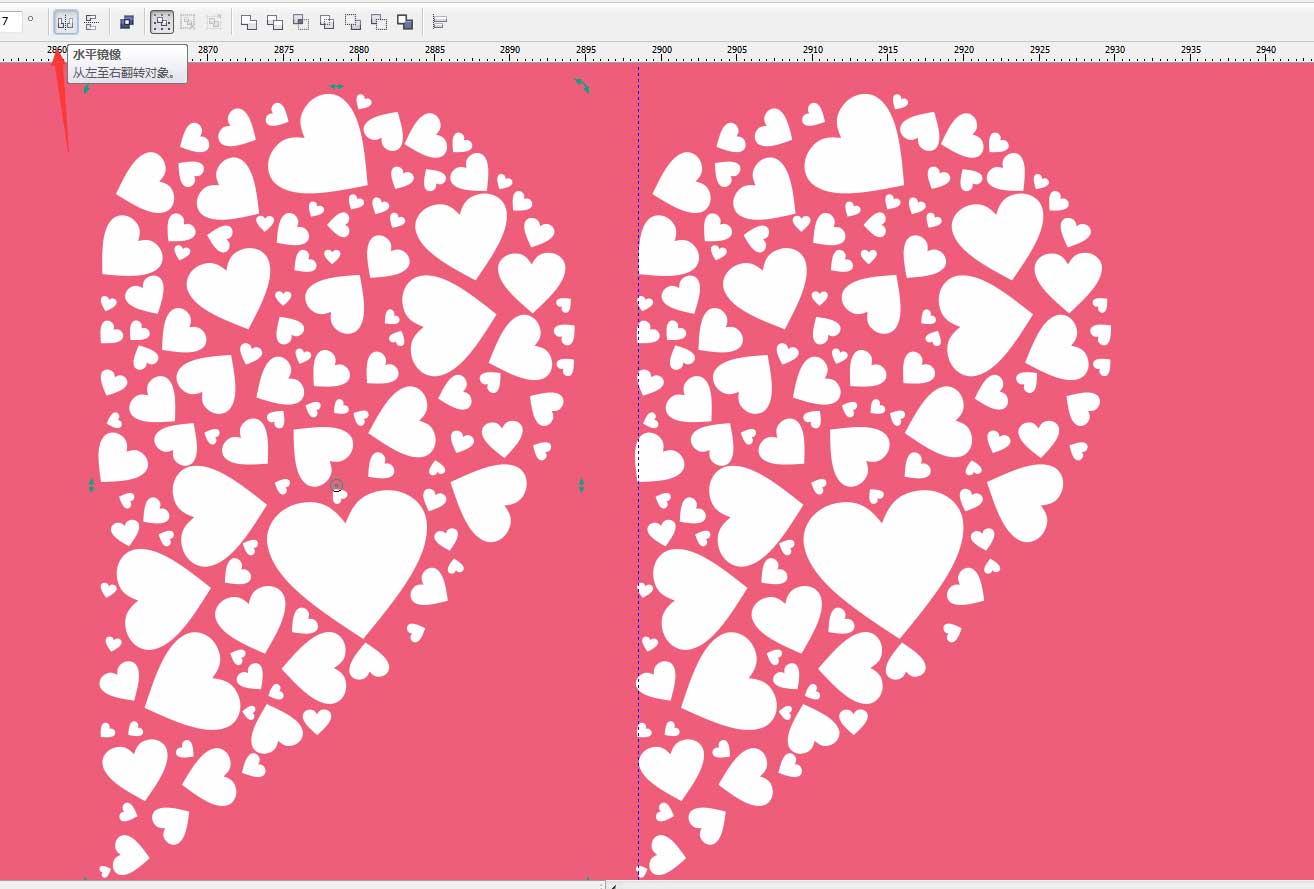
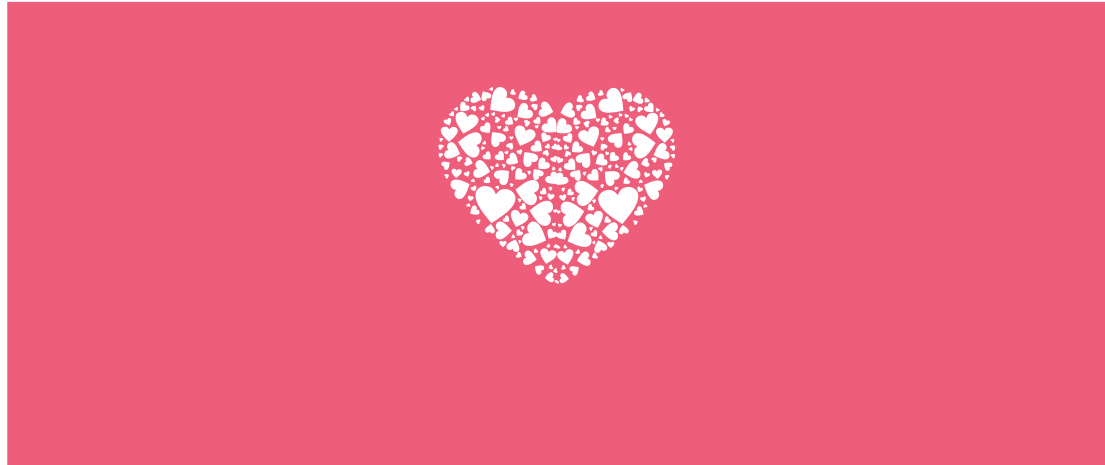
13、打上文字信息就好大功告成了,也可以调下其他颜色,如图
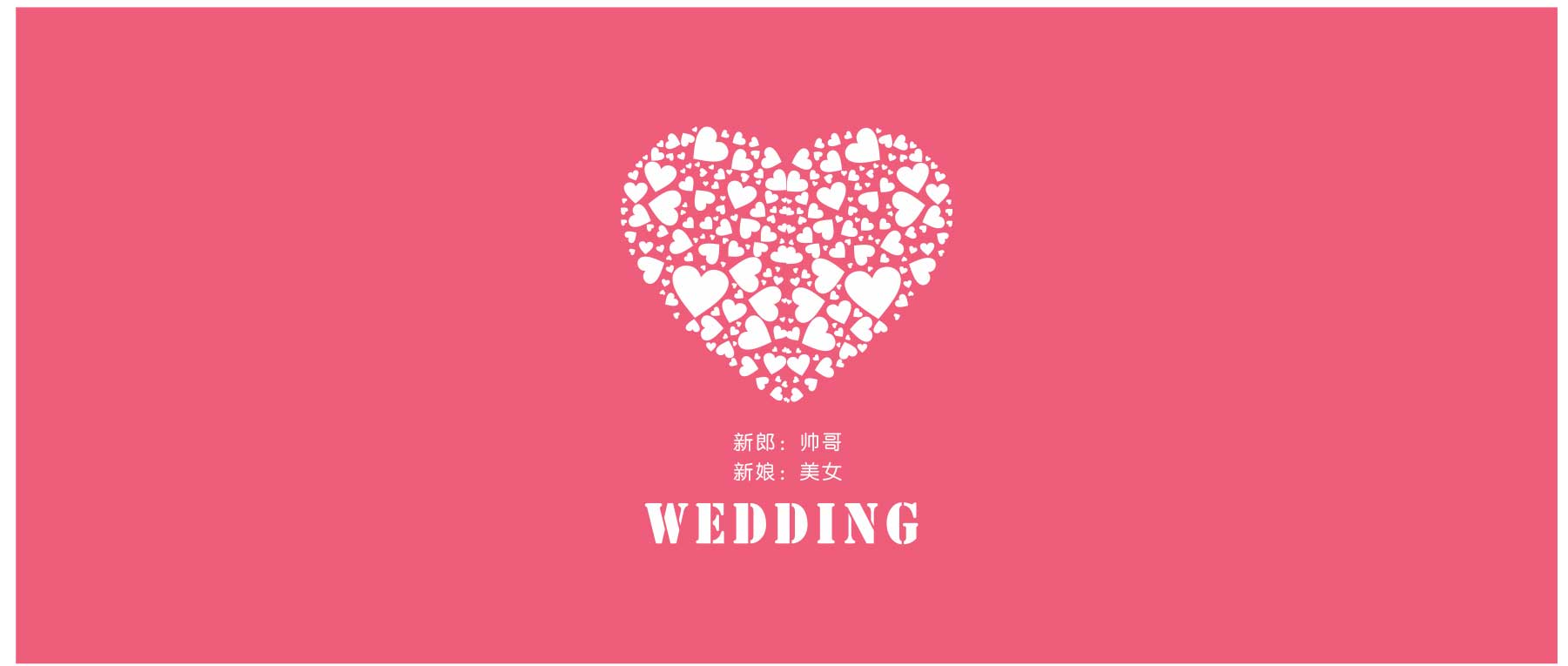
教程结束,以上就是cdr绘制创意精美的结婚邀请函教程的全部内容,希望大家喜欢!
相关教程推荐:
PS+AI设计活动邀请函卡片的教程
PS怎么设计红色喜庆的邀请函封面?
新闻热点
疑难解答